Tabla de Contenidos
Históricamente los sistemas operativos de Microsoft se han caracterizado por provocar ciertos errores y fallos de diferentes grados. Evidentemente Windows 10 no podría ser diferente y también sufre problemas como por ejemplo la imposibilidad de iniciar el sistema operativo en tu ordenador. Este es uno de los problemas más desesperantes ya que si nuestro sistema operativo no arranca, no podrá hacer uso del mismo.
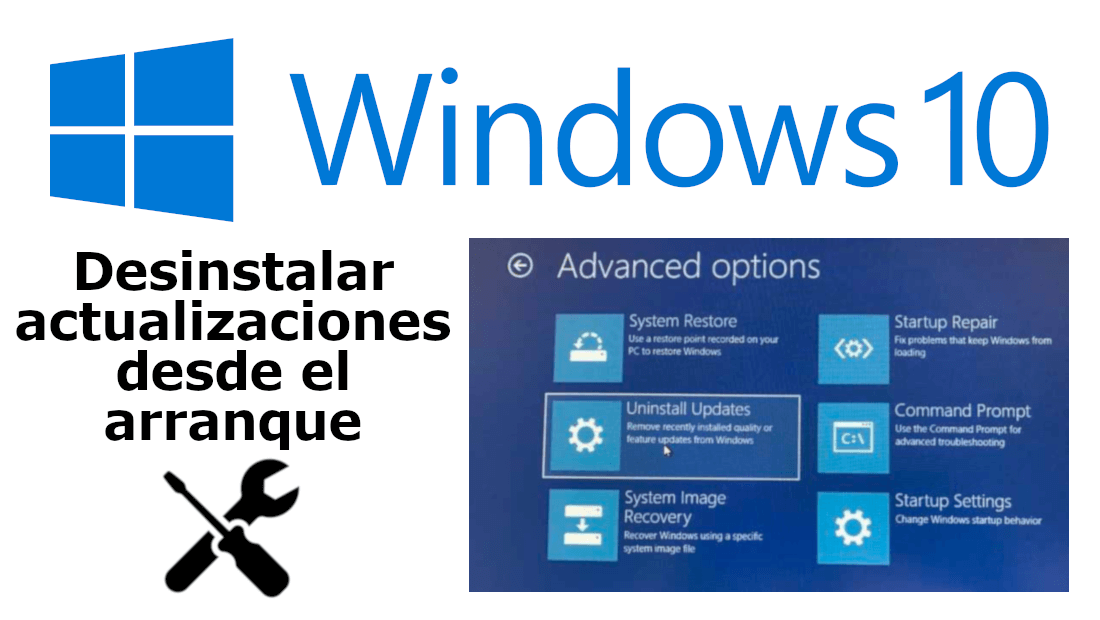
También te puede interesar: Como restaurar Windows 10 a un punto anterior (Crear un punto de restauración)
Este problema suele ocurrir tras la instalación de alguna de las numerosas actualizaciones del sistema operativo. Esto significa que para solucionar este problema y poder iniciar el sistema operativo Windows 10 en nuestro ordenador puede que sea necesario desinstalar la actualización que acabamos de instalar y que posiblemente haya generado el problema.
En este punto puede que muchos usuarios piensen que esto es imposible ya que al no poder acceder al sistema operativo, no podremos desinstalar la actualización de Windows 10. Sin embargo, lo que muchos usuarios no saben es que para realizar la desinstalación de Actualizaciones de Windows 10 solo se necesita tener acceso a las opciones Avanzadas de Inicio.
De nuevo, puede que muchos usuarios piensen que si el sistema operativo Windows 10 no arranca, no podrán acceder a las Opciones Avenadas de Inicio y por lo tanto no podrán desinstalar las actualizaciones que causan este problema. Pues lo que estos usuarios no saben es que también se puede acceder a las Opciones Avanzadas de Inicio desde un USB o dispositivo de arranque externo por lo que no se necesita acceder al sistema operativo para acceder a dichas opciones.
Dicho esto a continuación os queremos mostrar con detalles como desinstalar actualizaciones de Windows 10 cuando el sistema no arranque en tu ordenador:
Como desinstalar la actualización de Windows 10 que impide que tu PC arranque.
Para poder desinstalar actualizaciones de Windows 10 en un ordenador que no arranque, tal y como hemos mencionado, deberemos poseer o crear una USB de arranque con la imagen del sistema operativo Windows 10 que tenernos instalado en nuestro ordenador. Si no sabes cómo crear un dispositivo de arranque con Windows 10, en el siguiente paso se muestra como hacerlo: Como descargar la ISO de Windows 10 y crear un USB de arranque.
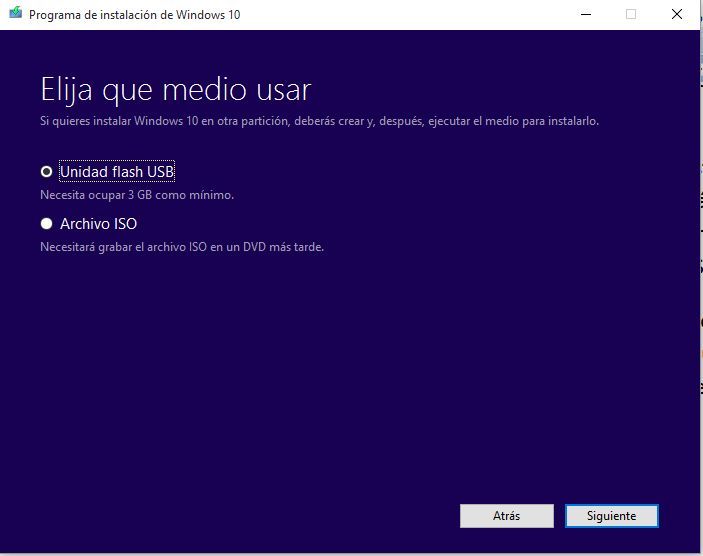
Una vez que tengas creado el dispositivo de arranque externo de Windows 10 tocará arrancar tu ordenador desde esa USB de arranque. Si no sabes como hace esto te recomendamos la lectura del siguiente tutorial: Como arrancar cualquier ordenador desde una memoria USB de arranque.
Una vez que hayas arrancado tu ordenador desde una USB verás cómo se verá una ventana con el nombre: Programa de configuración de Windows. Aquí tendrás que hacer clic en el botón: Siguiente. Esto te llevará a otra nueva ventana.
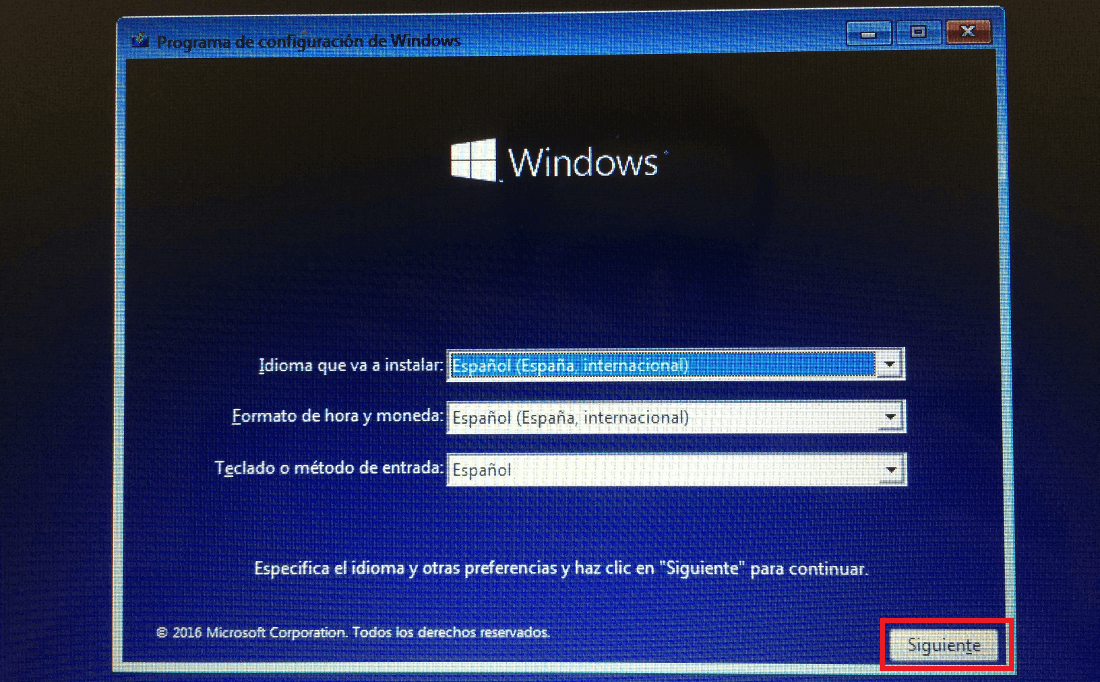
En esta ventana deberás hacer clic en la opción: Reparar el equipo. Esto hará que te lleve a la pantalla en la que tendrás seleccionar la opción: Opciones Avanzadas.
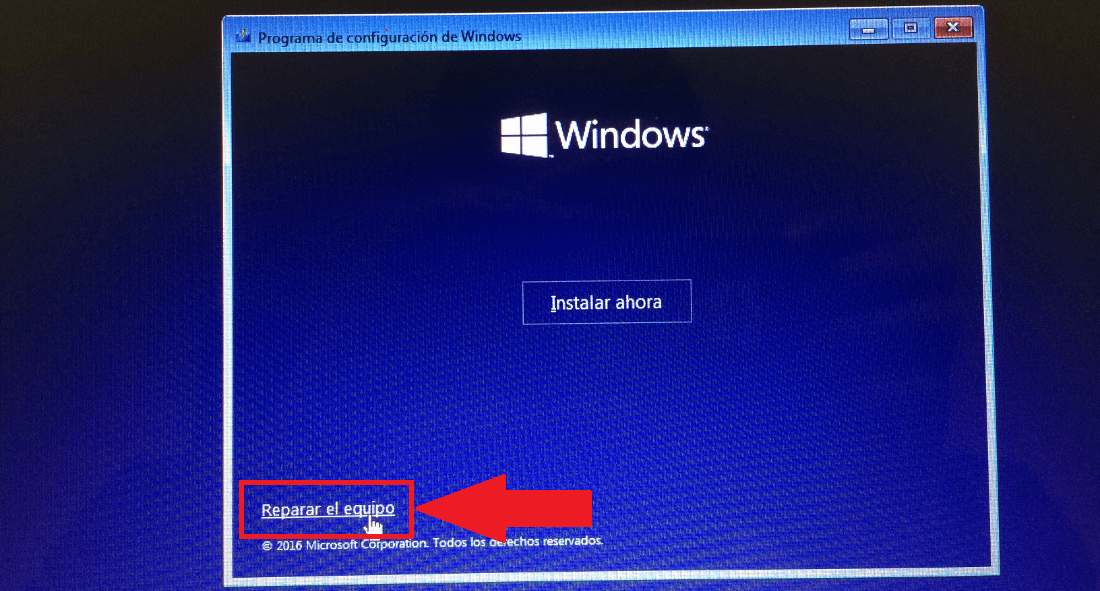
Una vez en esta pantalla tendrás que seleccionar la opción Desinstalar Actualizaciones en la pantalla de Opciones Avanzadas de Inicios.
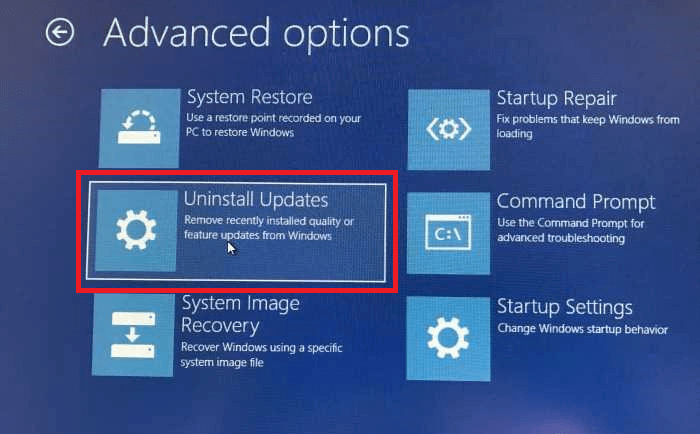
Ahora seremos dirigidos a una nueva pantalla en la que tendremos que seleccionar la actualización que quieres desinstalar. El número de actualizaciones disponibles para desinstalar dependerá de las últimas actualizaciones realizadas en tu sistema operativo Windows 10.
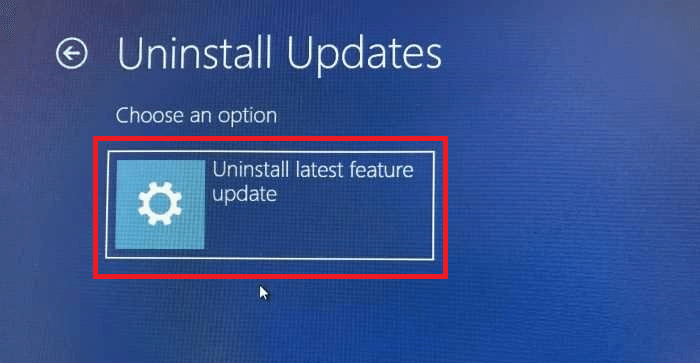
Una vez seleccionada serás redirigido a una nueva pantalla en la que tendrás que seleccionar tu cuenta de usuario así como introducir su contraseña para continuar con la desinstalación de la actualización que está causando la imposibilidad de arrancar el sistema operativo Windows 10.
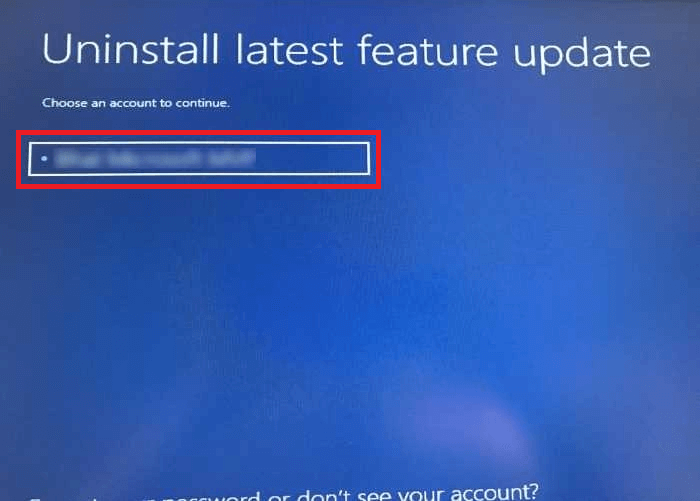
Por último solo nos quedará hacer clic en el botón: Desinstalar Actualización para comenzar a desinstalar las actualizaciones recientemente instaladas. Si la última actualización fue importante, Windows 10 comenzará a restaurar la versión anterior.
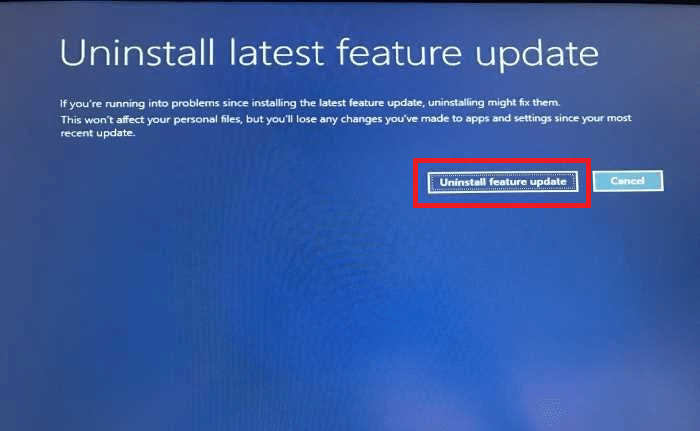
El trabajo de desinstalación puede tardar entre 5 y 20 minutos y puede que tu ordenador se reinicie algunas veces mientras desinstala las actualizaciones.
